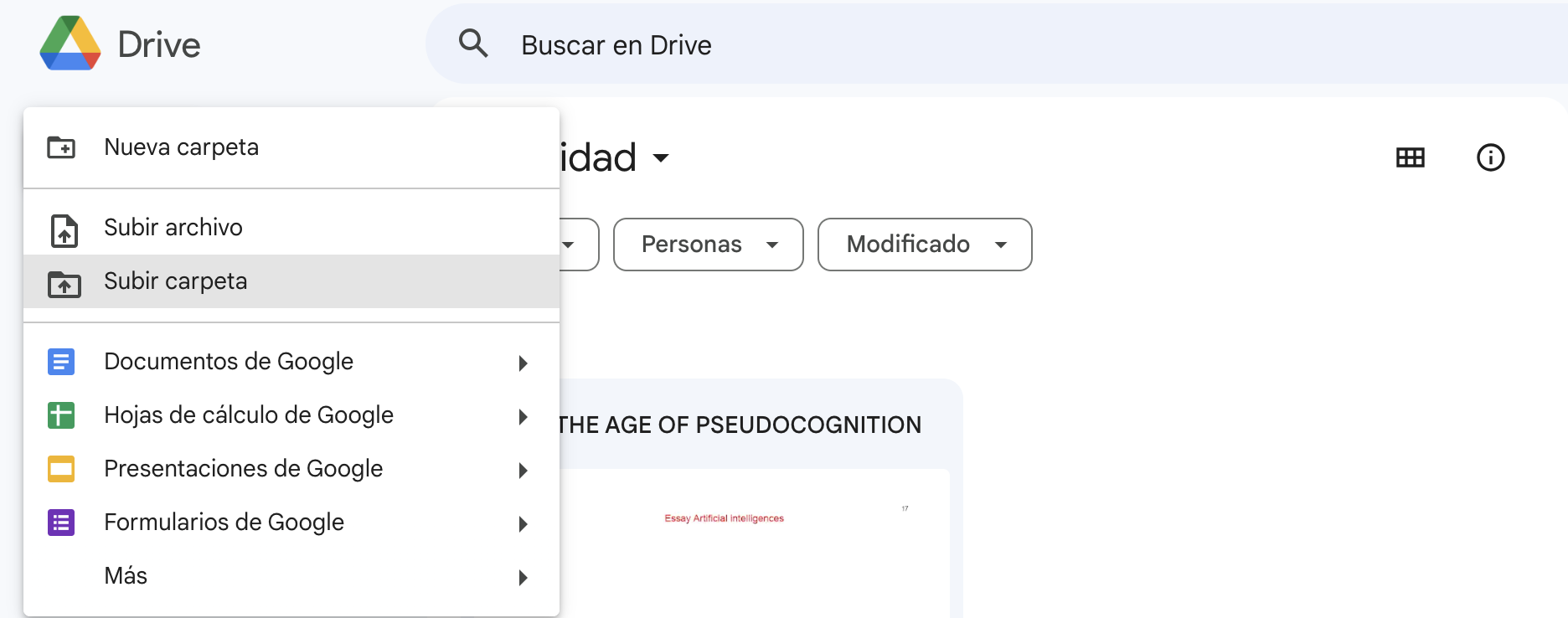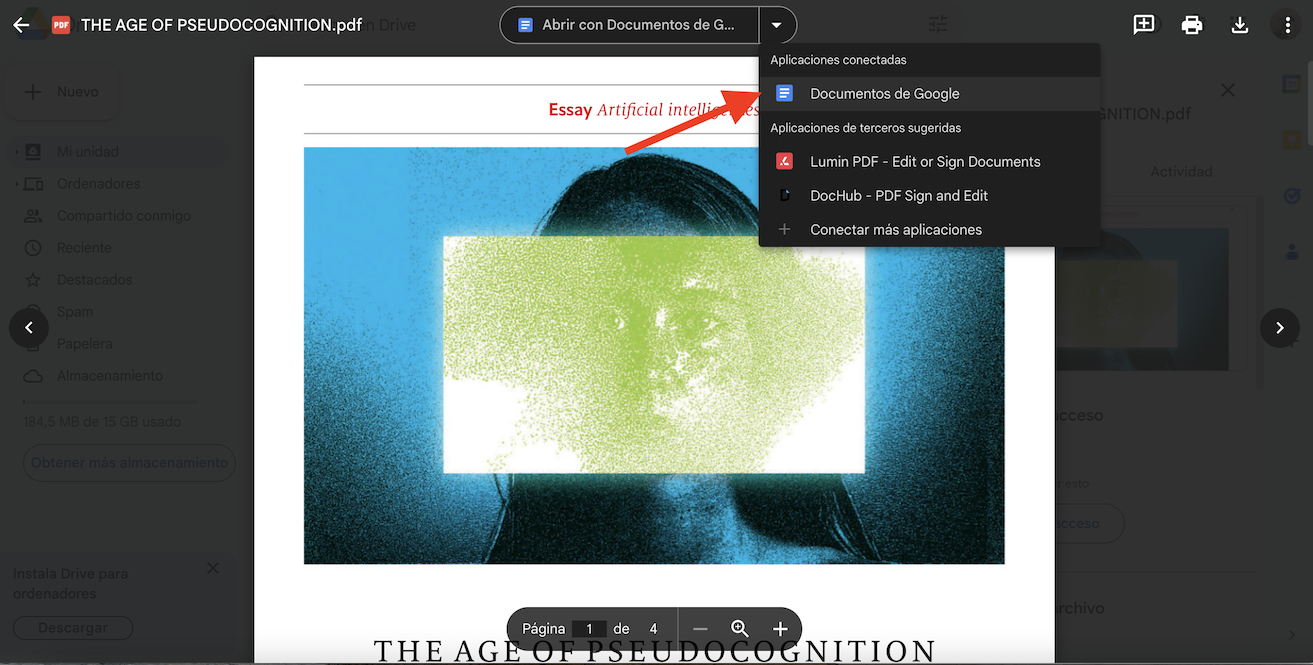Cómo Editar PDF en Google Docs [Guía Paso a Paso]
Aquí hay una guía completa de cómo editar PDF en Google Docs. Y, el método para editar PDF en Google Docs sin perder el formato también está disponible.
Google Docs, un procesador de textos gratuito y basado en web, permite crear y editar documentos en línea. Suele reconocerse como una alternativa en línea a Microsoft Word. Pero, tiene una serie de características para manejar más tipos de documentos. Por ejemplo, está disponible para editar PDF. Utiliza OCR (Reconocimiento Óptico de Caracteres) para extraer el texto de las imágenes, de modo que puedas convertir el PDF en un documento editable y realizar más cambios.

¿Cómo editar un PDF en Google Docs? ¿Puedes editar PDF en Google Docs sin perder el formato? ¿Existe una forma mejor de editar PDF de forma gratuita? Todas las preguntas tienen respuesta aquí. Sigue escaneando para obtener soluciones completas.
Paso 3. Edita el PDF en Google Docs
Google Docs reconocerá automáticamente el archivo PDF y lo convertirá en un archivo editable. Selecciona la herramienta de edición en la esquina superior derecha y podrás editar PDF en Google.
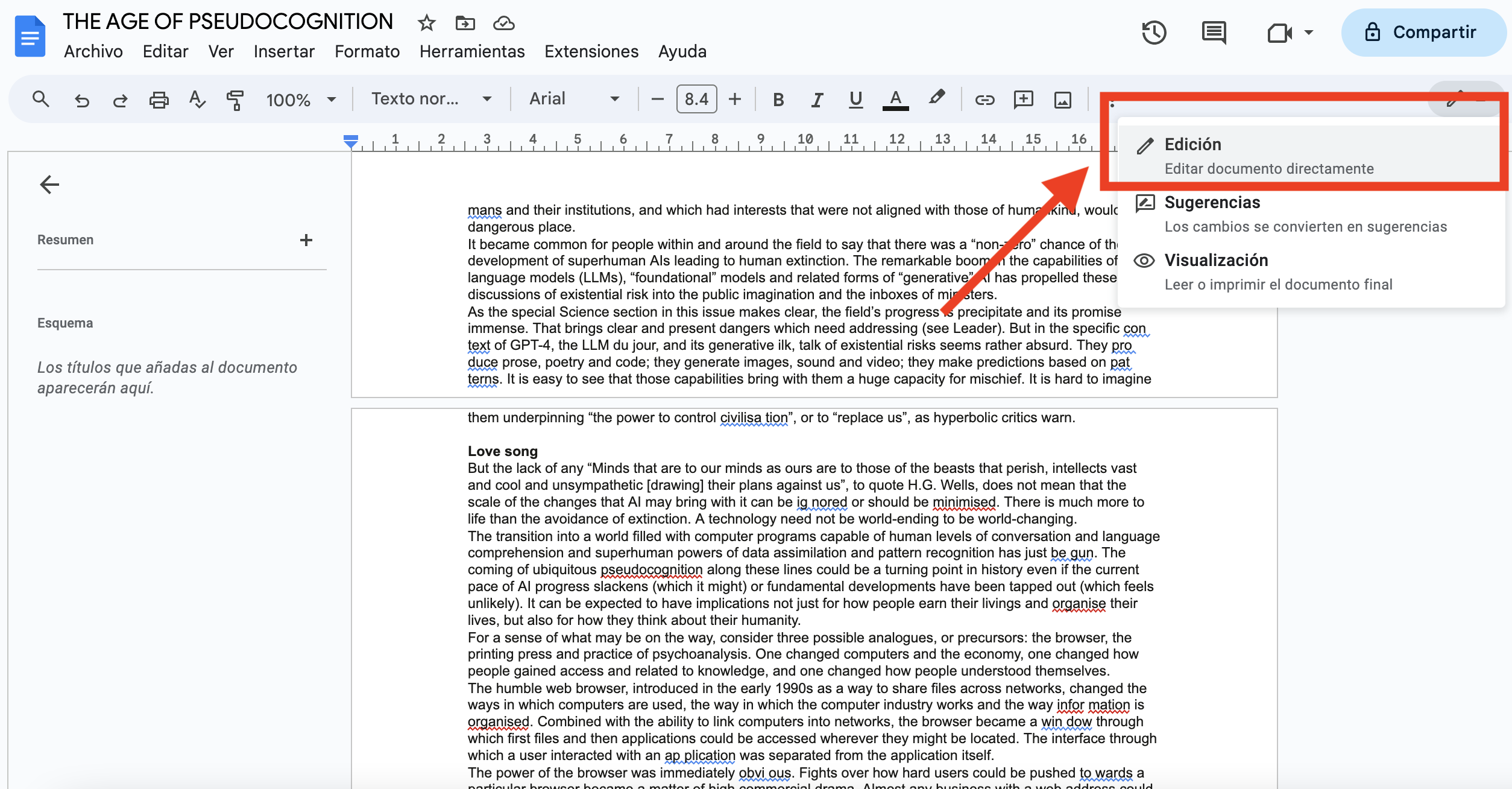
Paso 4. Exporta el documento a PDF
Después de editar, pulsa "Archivo > Imprimir". Selecciona "Guardar como PDF" como tipo de destino. A continuación, pulsa el botón de Guardar para dar salida al archivo PDF editado.
También puedes leer: Cómo Editar un PDF con y sin Word >>
En primer lugar, apenas es posible editar PDF en Google Docs sin perder el formato, especialmente en el caso de archivos con imágenes y formularios. Durante el proceso de OCR, es posible que se pierdan las imágenes, los formularios y el formato del documento PDF. Tienes que volver a añadir esos materiales y exportar el archivo editado como PDF. O puedes pedir ayuda a otros editores profesionales de PDF.
En segundo lugar, Google Docs puede causar un fallo en el manejo de archivos PDF de gran tamaño. El documento PDF de gran tamaño es a veces una molestia de tratar en Google Drive. Tiene un límite en la vista previa de archivos de gran tamaño. Para editar PDF en Google Docs, el archivo máximo que puedes previsualizar es de 50 MB. Por lo tanto, si necesitas editar un archivo PDF de gran tamaño, Google Docs puede no ser la mejor opción.
Además, la función de reconocimiento óptico de caracteres de Google Docs ofrece resultados diferentes para distintos tipos de PDF. De hecho, no funciona con todos los PDF. Por ejemplo, no puede reconocer palabras en la imagen insertada en el PDF.
En una palabra, hay varios límites para editar PDF en Google Docs. Entonces, ¿cómo editar PDF online en Google sin perder el formato? ¿Y cómo editar con éxito PDFs de gran tamaño? Para resolver estos problemas, puedes consultar la siguiente solución alternativa.
También puedes leer: Cómo Editar PDF en Windows de Forma Gratuita [Crear firma electrónica] >>
Si quieres editar un PDF con formato pesado o de gran tamaño sin problemas, es mejor que pruebes un editor de PDF profesional. iTop PDF es un nuevo gestor de PDF gratuito que ofrece una gran variedad de herramientas para editar PDFs de forma fácil e inteligente. Es una herramienta de edición de PDF con todas las funciones para PC con Windows que te permite convertir PDF a Word, ver, editar, combinar, comprimir y organizar PDFs en unos pocos pasos.
Por cierto, es uno de los mejores editores de PDF para principiantes. Gracias a su intuitiva interfaz de usuario, podrás navegar por las funciones que necesites en cuestión de segundos. Para editar un documento PDF, puede:
Editar Texto, Cambiar Estilo/Tamaño/Color de Fuente, etc.: Con la función de OCR incorporada en iTop PDF, podrás editar el contenido existente en tu documento PDF, como añadir, eliminar y reemplazar texto, cambiar el estilo del texto, etc.
Añadir imágenes y enlaces: Tan fácil como editar un archivo Word, puedes insertar directamente imágenes y añadir enlaces al documento PDF en edición.
Eliminar Objetos, Texto, Imágenes, Formularios, etc.: Además de cambiar el contenido de un PDF, también puedes eliminar partes innecesarias del archivo PDF, como eliminar páginas, texto, imágenes, formularios y otros objetos.
Anotar y Resaltar el Texto: Es más que un editor de PDF, también es un resaltador y anotador de PDF. Utilizando sus líneas predeterminadas, flechas, etc., puedes anotar sin esfuerzo el contenido crucial de tu documento PDF.
Cómo editar PDF con iTop PDF
Después de tener un aprendizaje básico de iTop PDF, vamos a averiguar cómo editar PDF en Google Docs sin perder el formato utilizando su alternativa, iTop PDF. Aquí está el tutorial paso a paso para ti.
Paso 1. Descarga e Instala iTop PDF
Paso 2. Importa tu documento PDF
Haz clic en Editar PDF en el panel de control y selecciona tu archivo PDF para introducirlo.
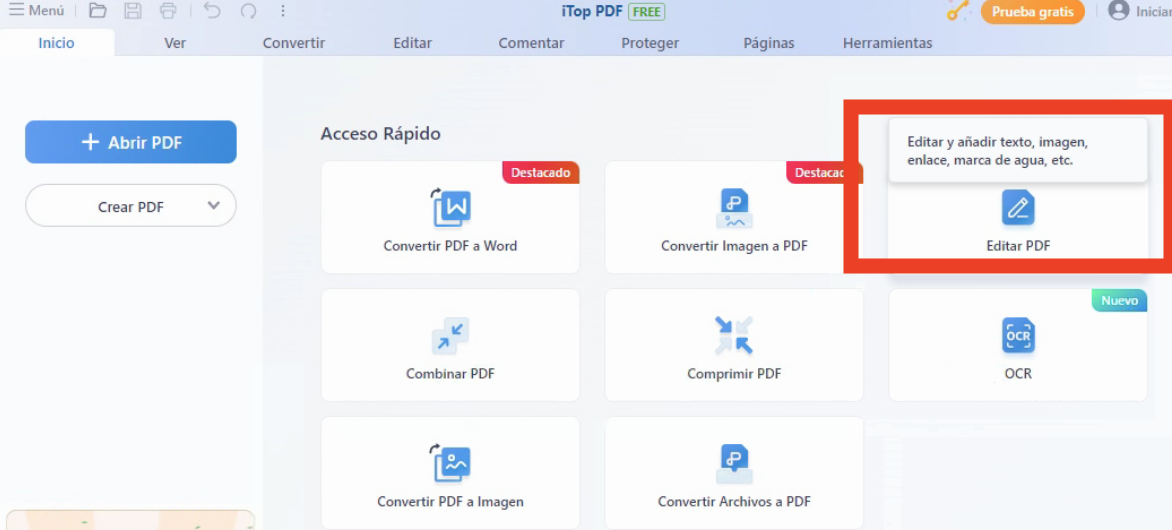
Paso 3. Edita el PDF y guárdalo
Edita el contenido del PDF o inserta texto o imágenes, añade marca de agua, recorta páginas, etc. A continuación, pulsa el icono de Guardar en la barra de menú superior para guardar el archivo PDF editado.
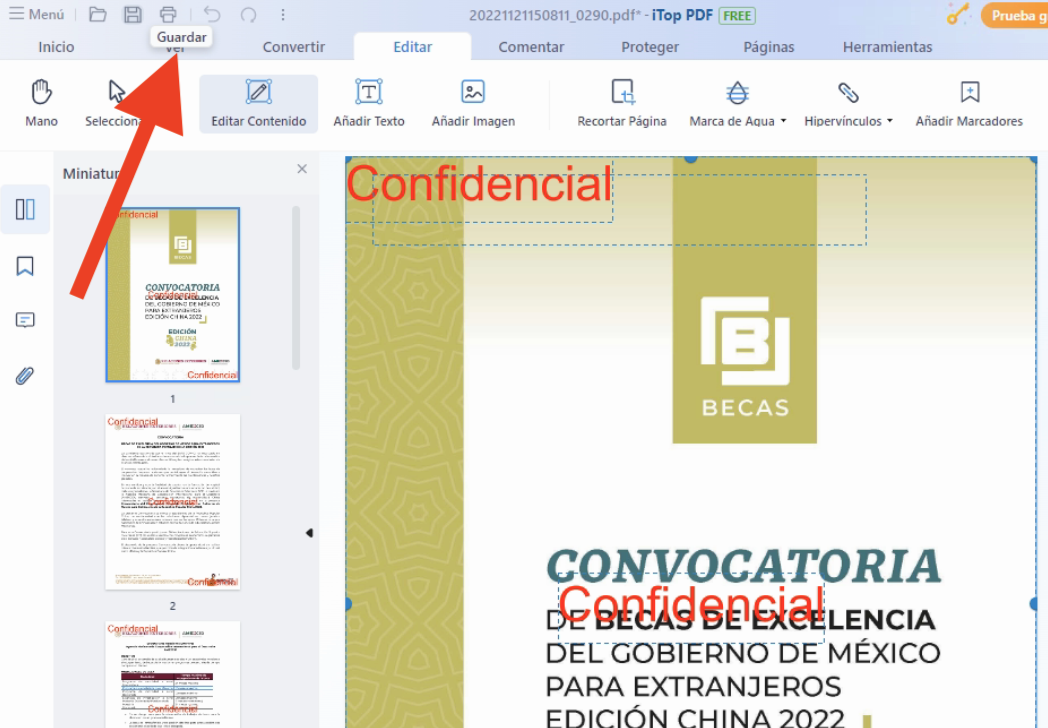
También puedes leer: ¿Cómo Firmar un PDF y Hacer una Firma en un PDF? El Mejor Editor de PDF Gratis >>
Editar PDF en Google Docs no supone ningún esfuerzo. Puedes realizar todo el proceso de edición online sin descargas. Sin embargo, no puede manejar bien el formato pesado y los documentos PDF de gran tamaño. Además, las condiciones de la red influyen mucho en la velocidad de carga y edición del documento. Por otro lado, iTop PDF ofrece una herramienta gratuita y fácil de usar para manejar cualquier tipo de documento PDF. Puedes añadir, cambiar y eliminar varios objetos, desde textos planos a imágenes o formularios en un documento PDF, así como guardar todos los cambios sin perder el formato. Si Google Docs no puede satisfacerte, puedes probar este editor PDF alternativo para PC.